Πώς να ανακτήσετε γρήγορα δεδομένα από έναν διαμορφωμένο σκληρό δίσκο
"Πρόσφατα αντιμετώπισα ένα πρόβλημα. Ο σκληρός μου δίσκος διαμορφώθηκε κατά λάθος. Υπάρχουν σημαντικά αρχεία σε αυτόν. Πώς μπορώ να..." να ανακτήσετε δεδομένα από έναν διαμορφωμένο σκληρό δίσκο";" Εάν διαγράψετε κατά λάθος δεδομένα από έναν σκληρό δίσκο, μπορείτε να τα βρείτε γρήγορα στην εφαρμογή "Κάδος απορριμμάτων" ή "Κάδος ανακύκλωσης". Ωστόσο, η μορφοποίηση ενός σκληρού δίσκου είναι μια άλλη ιστορία. Αυτός ο οδηγός εξηγεί πώς να ανακτήσετε τα αρχεία σας με ή χωρίς αντίγραφο ασφαλείας.
ΠΕΡΙΕΧΟΜΕΝΟ ΣΕΛΙΔΑΣ:
Μέρος 1: Είναι δυνατή η ανάκτηση δεδομένων από έναν διαμορφωμένο σκληρό δίσκο
Η μορφοποίηση ενός σκληρού δίσκου σημαίνει διαγραφή όλων των δεδομένων από τη μονάδα δίσκου και δημιουργία ενός συστήματος αρχείων για την προετοιμασία διαθέσιμου χώρου για το λειτουργικό σύστημα. Το αν μπορείτε να ανακτήσετε δεδομένα από έναν μορφοποιημένο δίσκο εξαρτάται από δύο κύριους παράγοντες:
SSD έναντι σκληρών δίσκων
Οι SSD και οι HDD διαχειρίζονται τα δεδομένα διαφορετικά. Όταν διαμορφώνετε έναν σκληρό δίσκο σε SSD, τα αρχεία σας διαγράφονται οριστικά από το TRIM. Αυτό καθιστά την ανάκτηση δεδομένων πολύ πιο περίπλοκη και δύσκολη. Οι HDD δεν διαθέτουν TRIM και είναι ευκολότερη η ανάκτηση δεδομένων σε αυτούς.
Γρήγορη Μορφή vs Πλήρης Μορφή
Υπάρχουν δύο τύποι μορφοποίησης σκληρού δίσκου, η Γρήγορη Μορφή και η Πλήρης Μορφή. Η πρώτη απλώς διαγράφει το ευρετήριο δεδομένων, αφήνοντας τα δεδομένα σας ανακτήσιμα. Η δεύτερη διαγράφει και αντικαθιστά τα δεδομένα σας. Αυτό καθιστά αδύνατη την ανάκτηση δεδομένων.
Άλλοι παράγοντες που εμπλέκονται στην επιτυχή ανάκτηση δεδομένων από έναν μορφοποιημένο σκληρό δίσκο περιλαμβάνουν:
1. Ο σκληρός δίσκος δεν έχει υποστεί φυσική ζημιά.
2. Ο σκληρός δίσκος μπορεί να αναγνωριστεί από τον υπολογιστή σας.
3. Έχετε τακτικά αντίγραφα ασφαλείας.
Μέρος 2: Πώς να ανακτήσετε δεδομένα από έναν διαμορφωμένο σκληρό δίσκο με δημιουργία αντιγράφων ασφαλείας
Πώς να ανακτήσετε αρχεία από μια διαμορφωμένη μονάδα δίσκου σε έναν υπολογιστή
Το Ιστορικό Αρχείων είναι η ενσωματωμένη λειτουργία δημιουργίας αντιγράφων ασφαλείας στα Windows 11/10. Δημιουργεί αντίγραφα ασφαλείας ολόκληρου του σκληρού δίσκου. Εάν έχετε ενεργοποιήσει αυτήν τη λειτουργία, σας επιτρέπει να ανακτήσετε γρήγορα αρχεία από μια διαμορφωμένη μονάδα δίσκου στον υπολογιστή σας.

Βήμα 1. Ανοίξτε το Ρυθμίσεις αίτηση από το Αρχική μενού.
Βήμα 2. Αναζήτηση Ιστορία αρχείο και κάντε κλικ σε αυτό.
Βήμα 3. Στη συνέχεια, κάντε κλικ στο κουμπί Επαναφέρετε τα αρχεία σας με το Ιστορικό αρχείων.
Βήμα 4. Βρείτε το αντίγραφο ασφαλείας της μονάδας δίσκου και επιλέξτε τη σωστή χρονική σήμανση.
Βήμα 5. Μεταβείτε στο αντίγραφο ασφαλείας και επιλέξτε τα αρχεία και τους φακέλους που θέλετε να ανακτήσετε.
Βήμα 6. Κάντε κλικ στο Επαναφορά κουμπί στο κάτω μέρος για να ανακτήσετε δεδομένα από τη διαμορφωμένη μονάδα δίσκου.
Πώς να ανακτήσετε δεδομένα από έναν μορφοποιημένο δίσκο σε Mac
Το Time Machine είναι η προεγκατεστημένη λειτουργία δημιουργίας αντιγράφων ασφαλείας σε Mac. Σας επιτρέπει να ανακτήσετε δεδομένα από μια διαμορφωμένη μονάδα δίσκου, εάν έχετε δημιουργήσει αντίγραφο ασφαλείας της μονάδας δίσκου σας πριν από τη μορφοποίηση. Ακολουθούν τα παρακάτω βήματα:
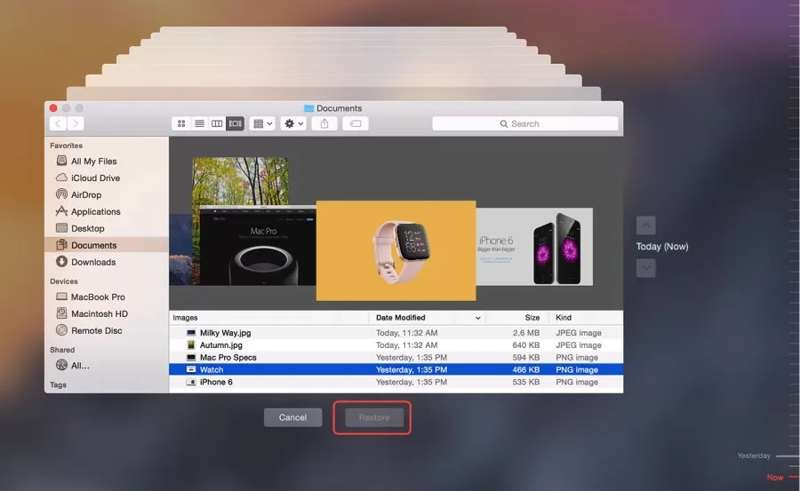
Βήμα 1. Συνδέστε τη μονάδα αντιγράφων ασφαλείας στον Mac σας.
Βήμα 2. Ανοίξτε το Finder εφαρμογή από τη δική σας Dock μπαρ.
Βήμα 3. Μεταβείτε στη διαμορφωμένη μονάδα δίσκου.
Βήμα 4. Κάντε κλικ στο μηχανή του χρόνου κουμπί στη γραμμή μενού.
Βήμα 5. Χρησιμοποιήστε το Up και Κάτω βελάκι κουμπιά για να βρείτε τα επιθυμητά αρχεία.
Βήμα 6. Επισημάνετε όλα τα αρχεία που θέλετε και κάντε κλικ στο Επαναφορά κουμπί.
Μέρος 3: Πώς να ανακτήσετε δεδομένα από έναν διαμορφωμένο σκληρό δίσκο χωρίς δημιουργία αντιγράφων ασφαλείας
Αν δεν έχετε αντίγραφο ασφαλείας, Apeaksoft Data Recovery είναι η καλύτερη επιλογή για την ανάκτηση δεδομένων από έναν διαμορφωμένο σκληρό δίσκο. Επιπλέον, ο φιλικός προς το χρήστη σχεδιασμός διευκολύνει την εκμάθησή του, ειδικά για τον μέσο άνθρωπο. Η ενσωματωμένη προηγμένη τεχνολογία μπορεί να βρει όσο το δυνατόν περισσότερα δεδομένα.
Ο καλύτερος τρόπος για να ανακτήσετε δεδομένα από έναν διαμορφωμένο σκληρό δίσκο
- Ανακτήστε όλους τους τύπους αρχείων με τρία βήματα.
- Διαθέσιμο σε μορφοποιημένους δίσκους, τυχαία διαγραφή, εργοστασιακή επανεκκίνηση, Και πολλά άλλα.
- Λειτουργεί τόσο για εσωτερικούς όσο και για εξωτερικούς σκληρούς δίσκους.
- Προσφέρουν υψηλό ποσοστό επιτυχίας και εξαιρετική ταχύτητα αποκατάστασης.
- Υποστήριξη Windows 11/10/8/7/XP/Vista και Mac OS X 10.7 ή νεότερη έκδοση.
Ασφαλής λήψη
Ασφαλής λήψη

Πώς να ανακτήσετε δεδομένα από έναν διαμορφωμένο σκληρό δίσκο
Βήμα 1. Σάρωση της μονάδας δίσκου σας
Ξεκινήστε το καλύτερο λογισμικό αποκατάστασης σκληρού δίσκου αφού το εγκαταστήσετε στον υπολογιστή σας. Μεταβείτε στη διεύθυνση Αποκατάσταση σκληρού δίσκου και επιλέξτε τον διαμορφωμένο δίσκο. Κάντε κλικ στο έναρξη σάρωσης κουμπί για να ξεκινήσει η αναζήτηση χαμένων αρχείων.

Βήμα 2. Προεπισκόπηση ανακτήσιμων αρχείων
Όταν ολοκληρωθεί η σάρωση δίσκου, μπορείτε να κάνετε προεπισκόπηση των ανακτήσιμων αρχείων ανά τύπο ή φάκελο. Μεταβείτε στο Λίστα τύπων καρτέλα και επιλέξτε τους επιθυμητούς τύπους δεδομένων. Ή μεταβείτε στην Λίστα διαδρομών και επιλέξτε τον επιθυμητό φάκελο. Μπορείτε επίσης να βρείτε γρήγορα συγκεκριμένα αρχεία χρησιμοποιώντας την καρτέλα Φίλτρα και Αναζήτηση χαρακτηριστικά.

Βήμα 3. Ανάκτηση δεδομένων
Τέλος, επιλέξτε όλα τα αρχεία που θέλετε να ανακτήσετε και κάντε κλικ στο Ανάκτηση κουμπί. Ορίστε έναν φάκελο εξόδου και επιβεβαιώστε την ανάκτηση δεδομένων από έναν διαμορφωμένο σκληρό δίσκο. Αυτό το πρόγραμμα μπορεί να σας βοηθήσει ανακτήσει τα διαγραμμένα βίντεο, τραγούδια, φωτογραφίες, αρχεία εγγράφων και πιο εύκολα.

Συμπέρασμα
Τώρα, θα πρέπει να καταλάβετε πώς να ανάκτηση ενός διαμορφωμένου σκληρού δίσκουΑκόμα κι αν έχετε διαμορφώσει τον σκληρό σας δίσκο, μπορείτε να επαναφέρετε τα αρχεία σας με ένα αντίγραφο ασφαλείας σε έναν υπολογιστή ή Mac. Το Apeaksoft Data Recovery σάς βοηθά να ανακτήσετε μορφοποιημένα αρχεία χωρίς κανένα αντίγραφο ασφαλείας. Εάν έχετε άλλες ερωτήσεις σχετικά με αυτό το θέμα, μη διστάσετε να αφήσετε το μήνυμά σας κάτω από αυτήν την ανάρτηση και θα σας απαντήσουμε γρήγορα.
Σχετικά άρθρα
Ψάχνετε για το καλύτερο λογισμικό ανάκτησης δεδομένων Android; Με τόσα πολλά να ισχυρίζονται ότι είναι τα καλύτερα εργαλεία ανάκτησης δεδομένων Android στην αγορά, πώς να επιλέξετε;
Έχετε διαγράψει ποτέ αρχεία στο Android σας κατά λάθος; Αυτή η ανάρτηση θα σας δείξει πώς να ανακτήσετε διαγραμμένα αρχεία από το Android, ακόμα κι αν δεν έχετε δημιουργήσει αντίγραφα ασφαλείας πριν!
Εάν ο δίσκος SSD σας έχει υποστεί απώλεια δεδομένων ή έχει υποστεί ζημιά, θα πρέπει να ανακτήσετε τα χαμένα αρχεία σας αμέσως. Δείτε μερικές μεθόδους για εύκολη ανάκτηση δεδομένων SSD.
Πώς μπορείτε να αντιμετωπίσετε την απώλεια δεδομένων σε μια μικρή μονάδα flash; Δείτε πώς μπορείτε να ανακτήσετε τα διαγραμμένα αρχεία από μια μονάδα flash ή ένα κατεστραμμένο USB.

